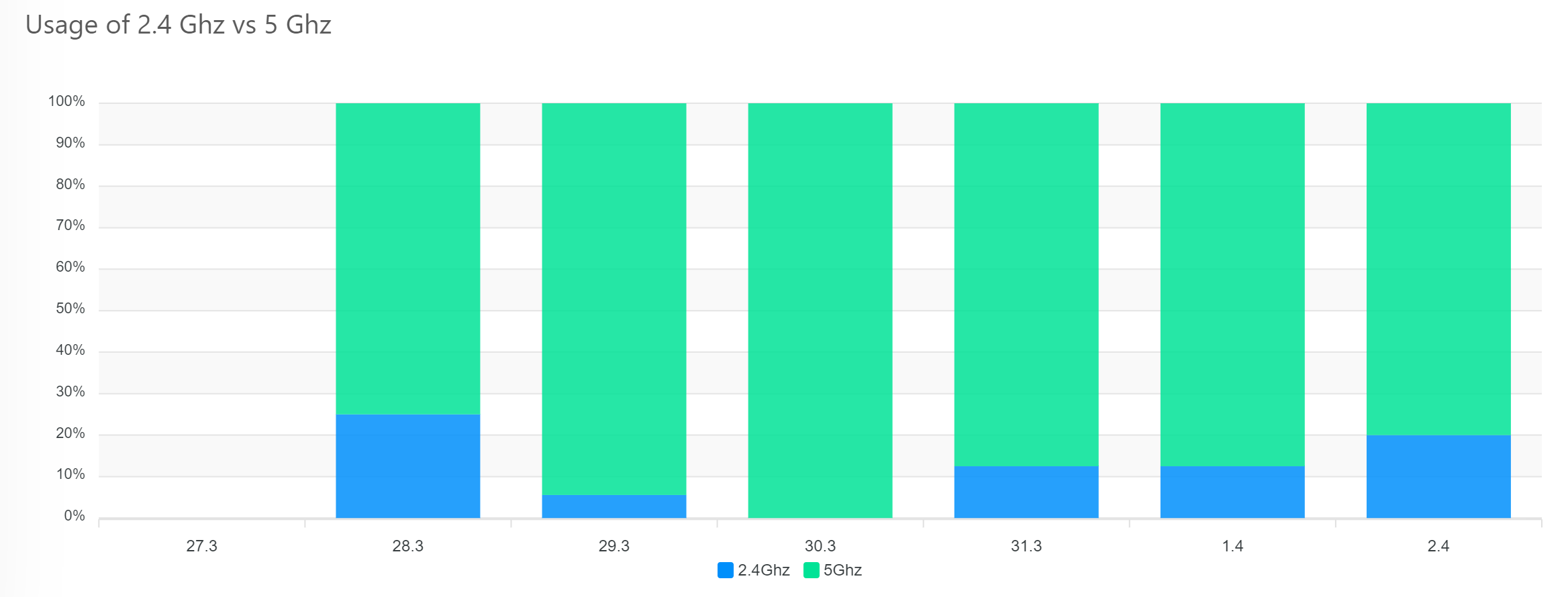Funkce skenování Wi-Fi
Wi-Fi Scan uživatelské rozhraní pro techniky
První část zobrazuje základní informace - shrnutí výsledků kontroly Wi-Fi. To je užitečné pro specialisty technické podpory 1. stupně, kteří tímto dokážou rychle zjístit příčinu problému a doporučit řešení.

Testování internetu a Wi-Fi
V této části jsou výsledky testu Wi-Fi a testu rychlosti internetu, které identifikují, zda je zákazník svou Wi-Fi omezen či nikoliv.
Ve výsledcích lze také vidět traffic gerenovaný jinými zařízeními v síti Wi-Fi, což má také vliv na výsledky testu.

Informace o síti Wi-Fi
Další část zobrazuje informace o routeru a o sítích v blízkém okolí. Vytvořili jsme databázi nejpopulárnějších routerů po celém světě, kterou náš tým neustále aktualizuje. Shromažďujeme informace o cenách, datech vydání a o výchozích heslech správce, která jsou užitečné pro funkci vzdáleného přístupu, kterou systém poskytuje.
V situacích, kdy si zákazník koupil router sám je užitečné vědět více informací o jeho modelu, jelikož často může být zdrojem problémů např. pokud zákazník router koupil před mnoha lety nebo se jedná o nějaký základní model.
Uživatelské rozhraní také ukazuje parametry Wi-Fi sítě, jako je síla signálu, nebo sítě v okolí. Ukazuje také rozdělení kanálů Wi-Fi v rozsahu 2,4 i 5 GHz. To je užitečné při určování, zda má zákazník nastaven svůj router na nejlepší dostupný kanál.

Seznam zařízení připojených k Wi-Fi
Systém Vám ukáže seznam všech zařízení připojených k síti Wi-Fi. Jsou uspořádány podle kategorie a výrobce. Pokud během skenování dochází k intenzivnímu využití místní sítě, pracovník na technické podpoře může tento seznam použít k tomu, aby zákazníkovi poradil, která konkrétní zařízení jeho síť využívají - ostatní počítače, tablety nebo mobilní telefony.

Vzdálený přístup k routeru
Naše aplikace také nabízí vzdálený přístup k routeru, který technikovi umožňuje přihlásit se k routeru zákazníka a provádět jakékoliv změny konfigurace, jako je například změna Wi-Fi kanálu nebo nastavení 5 GHz.
Technik může požádat o vzdálený přístup přímo v uživatelském prostředí. Zákazník dostane žádost, kterou musí schválit na obrazovce. Poté může technik vidět konfiguraci routeru. V tomto případě jsme již přihlášeni, ale obvykle technik potřebuje vyplnit uživatelské jméno a heslo. Náš systém Vám navrhne výchozí uživatelské jméno a heslo pro daný router. Pokud jej zákazník změnil, bude tyto údaje muset sdělit technikovi nebo přímo zadat na svém mobilním zařízení.
Jakmile je technik úspěšně přihlášen v routeru, lze cokoli změnit, včetně přenastavení Wi-Fi kanálů pro optimalizaci Wi-Fi připojení.
Wi-Fi Care - monitorování kvality Wi-Fi na pozadí
Každá instalace této Android aplikace (iOS a Windows brzy) může sloužit jako monitorovací klient pro domácí Wi-Fi síť. Pokud jsou uživatelé doma a jsou připojeni k Wi-Fi, aplikace provede až 1 test za hodinu. Každý test zahrnuje skenování sítě Wi-Fi a měření její propustnosti. Výsledky všech skenů jsou pak průměrovány na každý den.
Nepřetržité monitorování Wi-Fi sítě přímo u zákazníků doma může odhalit mezery v pokrytí nebo odhalit jiné problémy např. s propustností Wi-Fi sítě.
Výsledky může vidět jak agent technické podpory na této stránce, tak i uživatel ve své aplikaci.
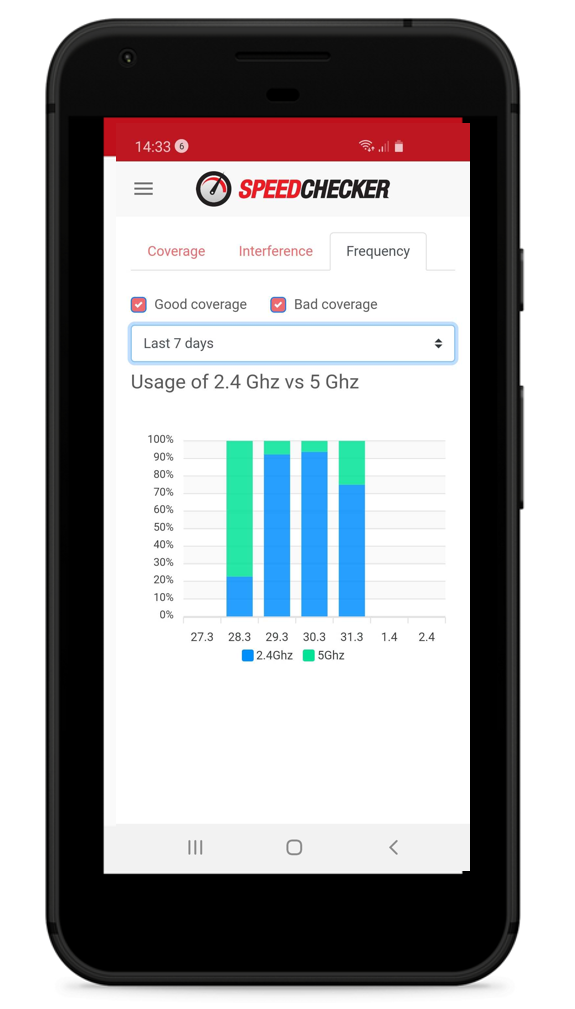
Wi-Fi pokrytí
Wi-Fi pokrytí na grafu ukazuje kolik procent času má uživatel doma dobrý signál Wi-Fi (vyšší než 65 dBm). Graf může kolísat, pokud uživatel denně používá síť v různých místnostech nebo částech domu. Neustálé nízké skóre naznačuje, že umístění Wi-Fi routeru uživatele není optimální pro pokrytí míst, která uživatel využívá nejvíce.
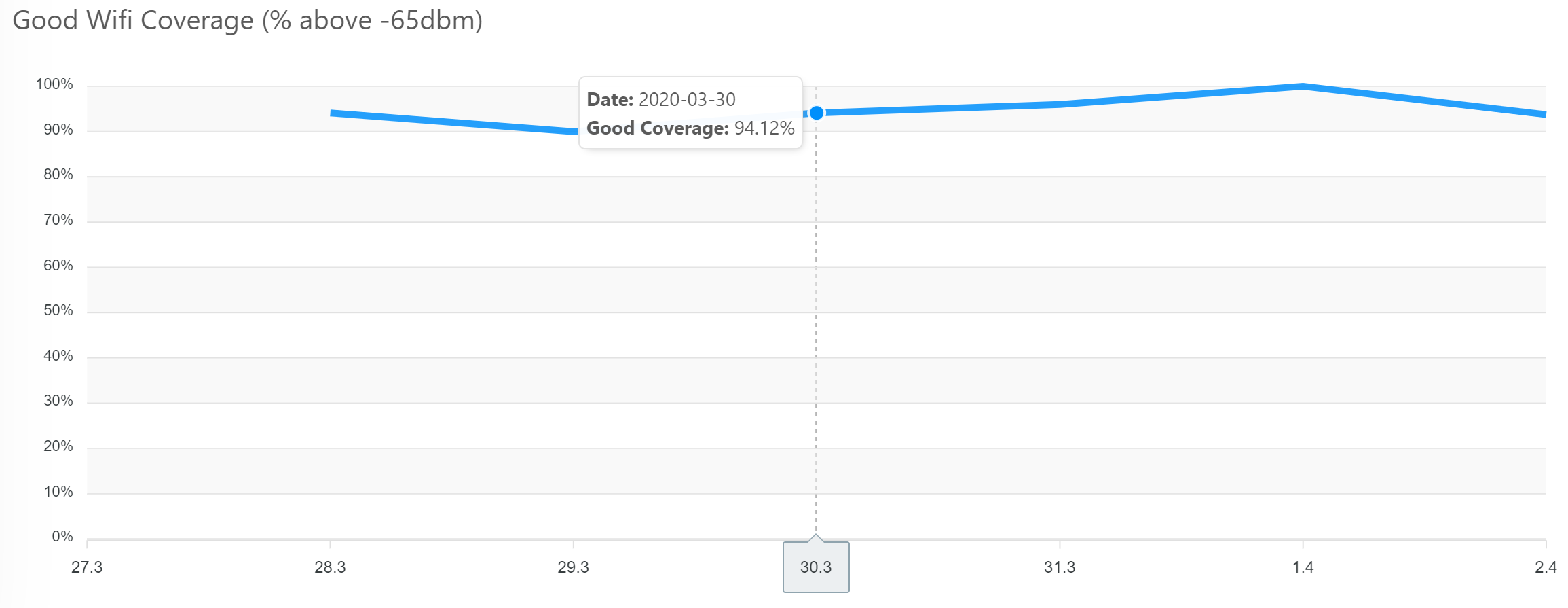
Wi-Fi rušení
Graf Wi-Fi rušení ve výchozím nastavení ukazuje průměrnou propustnost Wi-Fi, když má uživatel kvalitní Wi-Fi signál. Pokud má uživatel dobrý signál Wi-Fi, ale propustnost Wi-Fi je nízká, je možné, že jiná zařízení nebo jiné sítě ovlivňují kvalitu Wi-Fi sítě u uživatele. Denní graf lze změnit tak, aby se filtroval na základě Wi-Fi frekvence nebo také porovnával, jak se mění propustnost Wi-Fi, pokud má uživatel špatný Wi-Fi signál.
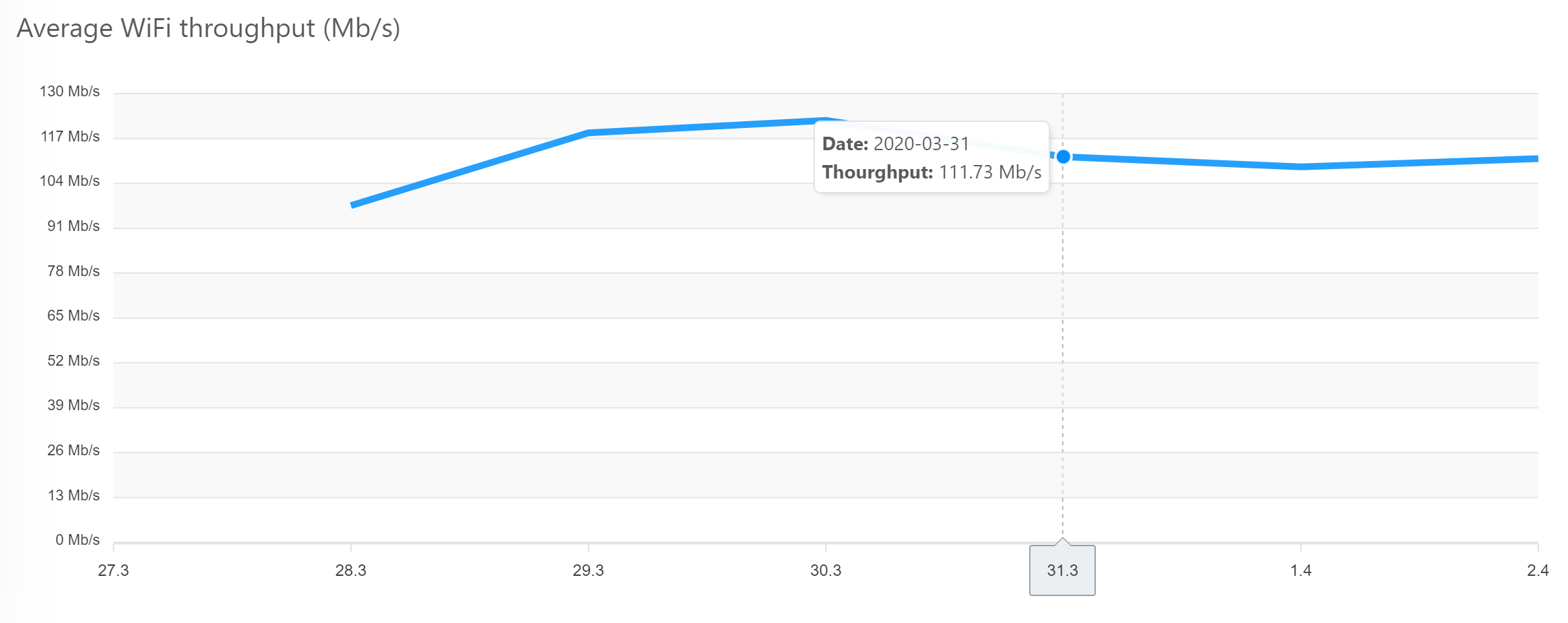
Wi-Fi frekvence
Graf Wi-Fi frekvence lze použít ke zjištění, jak často uživatel tráví čas na 2,4 GHz nebo 5 GHz Wi-Fi.